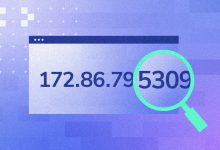Microsoft PowerPointにおける「背景の設定」は、プレゼンテーションの視覚的な魅力を高める重要な要素です。適切な背景を使用することで、聴衆の注意を引き、スライドの内容をより効果的に伝えることができます。ここでは、PowerPointで背景を設定する方法について、完全かつ包括的に解説します。
背景の種類
Microsoft PowerPointでは、スライドの背景をさまざまな方法で設定できます。これにより、プレゼンテーションのテーマや目的に合わせたデザインを選択できます。以下に代表的な背景の種類を紹介します。
1. 単色の背景
単色の背景は最もシンプルであり、視覚的に落ち着いた印象を与えます。一般的に、プレゼンテーションの内容に集中させるために使われます。色選びは重要で、過度に明るい色や目に負担がかかる色は避けるべきです。一般的な背景色には、白、灰色、青、薄い緑などがあります。
2. グラデーション背景
グラデーション背景は、複数の色が滑らかに変化する背景です。これにより、スライドに動きや深みを加えることができます。グラデーションの方向や色の選択によって、プレゼンテーションの雰囲気を調整できます。例えば、上から下への青から白へのグラデーションは、クリーンでプロフェッショナルな印象を与えます。
3. 画像の背景
画像を背景に設定することで、スライドに強い印象を与えることができます。風景や抽象的なデザイン、会社のロゴなどの画像を背景に使用することができます。ただし、画像が背景として使用される場合、スライドの内容が見やすいように、画像の明るさや透明度を調整する必要があります。
4. パターン背景
PowerPointにはあらかじめいくつかのパターン背景が用意されています。これらは、シンプルな線や模様を使用してスライドにデザインを加えるものです。パターン背景は、内容を引き立たせるために使われることが多く、特にビジネス向けのプレゼンテーションで効果的です。
背景の設定方法
背景の設定方法は非常に簡単で、数回のクリックで変更が可能です。以下に、PowerPointで背景を設定する基本的な手順を説明します。
手順1: 背景の設定を開く
-
PowerPointを開き、背景を変更したいスライドを選択します。
-
メニューの「デザイン」タブをクリックします。
-
「背景の書式設定」ボタンを選択します。これにより、右側に「背景の書式設定」ウィンドウが表示されます。
手順2: 背景の種類を選択
「背景の書式設定」ウィンドウでは、以下のような背景のオプションが表示されます。
-
単色の背景: 「塗りつぶし」セクションで「単色」を選択し、色を選びます。ここではRGBや色コードを入力することもできます。
-
グラデーションの背景: 「塗りつぶし」セクションで「グラデーション」を選択します。グラデーションの色や種類(線形、放射状など)を変更することができます。
-
画像の背景: 「塗りつぶし」セクションで「画像またはテクスチャの塗りつぶし」を選択し、「挿入」ボタンをクリックして画像を選択します。画像の透明度を調整することもできます。
-
パターンの背景: 「塗りつぶし」セクションで「パターン」を選択し、利用可能なパターンの中から好みのデザインを選びます。
手順3: 背景の調整
背景の色や画像を選択した後、さらに細かい調整を行うことができます。
-
透明度の調整: 背景画像やグラデーションの透明度を調整することで、スライドのテキストがより読みやすくなります。
-
明るさやコントラストの調整: 画像を背景として使用する場合、明るさやコントラストを調整することができます。これにより、背景が目立ちすぎず、内容が引き立つようにできます。
手順4: 適用範囲の選択
背景を設定した後、「適用」ボタンをクリックすることで、選択したスライドに背景が適用されます。「すべてのスライドに適用」を選択すれば、プレゼンテーション全体に背景が適用されます。
背景のカスタマイズ
PowerPointでは、さらに背景をカスタマイズすることができます。たとえば、以下の方法で、よりオリジナルなデザインを作成できます。
-
画像の調整: 画像を背景に設定する場合、その位置やサイズを変更して、スライドのレイアウトにぴったり合うように調整できます。また、画像にぼかし効果を加えることも可能です。
-
デザインの一貫性を保つ: 複数のスライドに同じ背景を設定することで、プレゼンテーション全体のデザインの一貫性を保つことができます。これにより、聴衆に強い印象を与えることができます。
背景に関するベストプラクティス
背景を設定する際には、以下の点を心に留めておくと効果的です。
-
視認性を優先する: 背景が派手すぎると、スライドの内容が読みにくくなります。特に、文字と背景色が同じような色調の場合は、視認性に問題が生じます。
-
プレゼンテーションの目的に合わせる: 企業向けのプレゼンテーションでは、シンプルでプロフェッショナルな背景を選び、イベントやプロモーション用のプレゼンテーションでは、視覚的に目を引く背景を選ぶことが重要です。
-
過度な装飾を避ける: 背景に過剰な装飾を施すと、視覚的に混乱を招き、聴衆の注意が散漫になることがあります。背景はあくまで補助的な役割を果たすべきです。
結論
Microsoft PowerPointで背景を設定することは、プレゼンテーションを視覚的に魅力的にし、聴衆の関心を引くための重要な手段です。単色、グラデーション、画像、パターンといったさまざまな背景オプションを駆使して、プレゼンテーションの目的に合った最適なデザインを選ぶことが大切です。背景の調整やカスタマイズをうまく活用し、聴衆に強い印象を与えるプレゼンテーションを作りましょう。